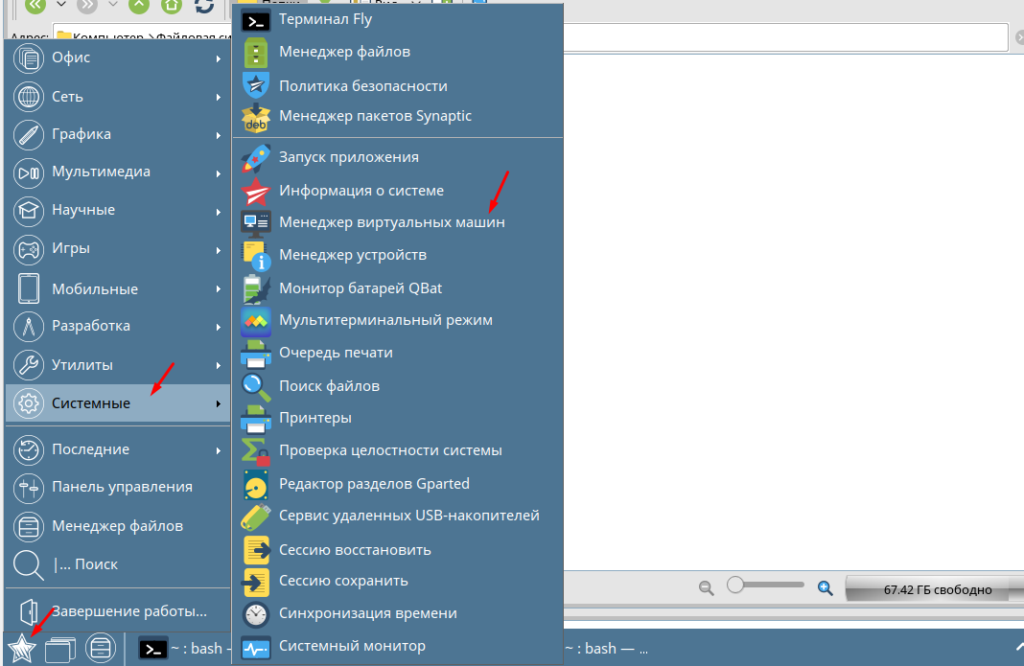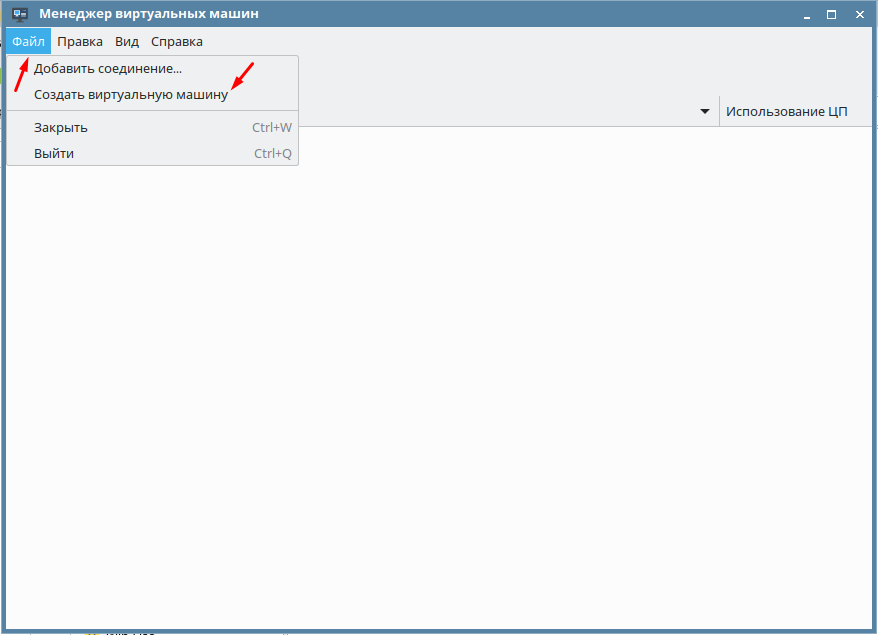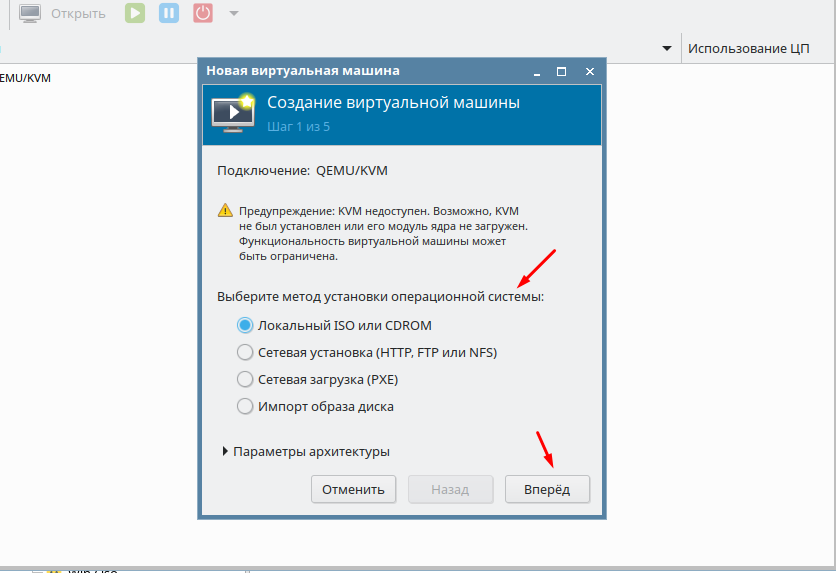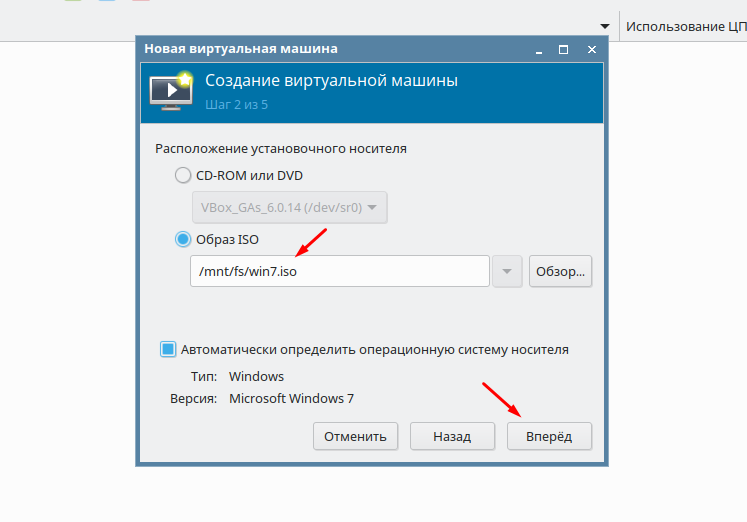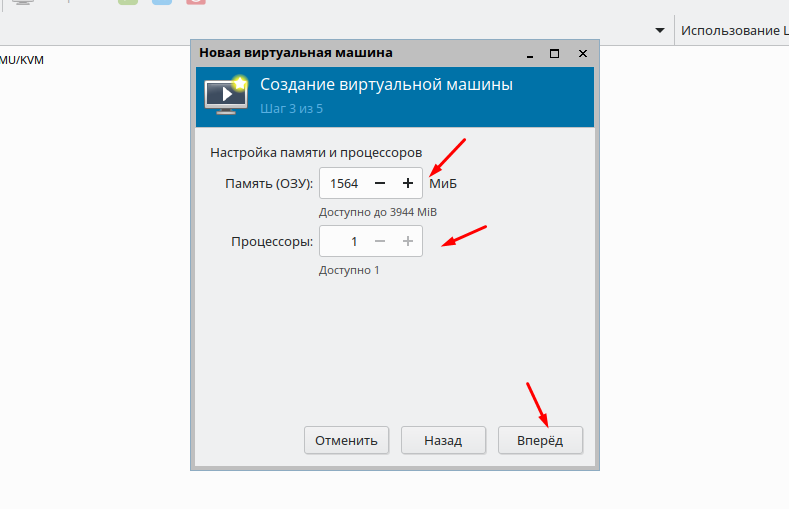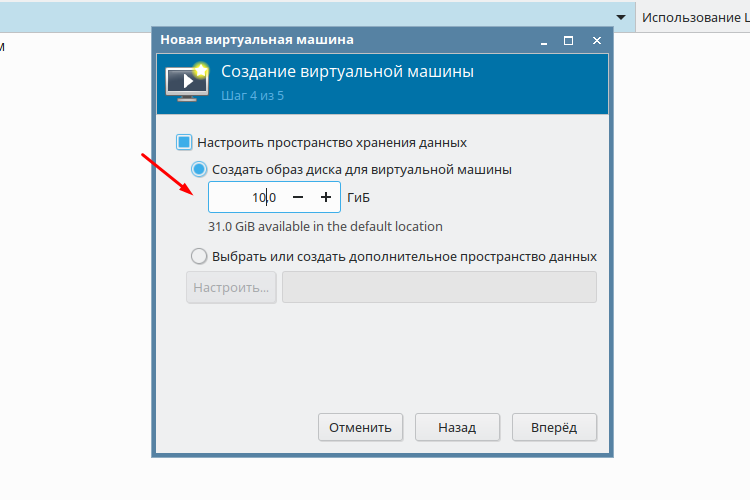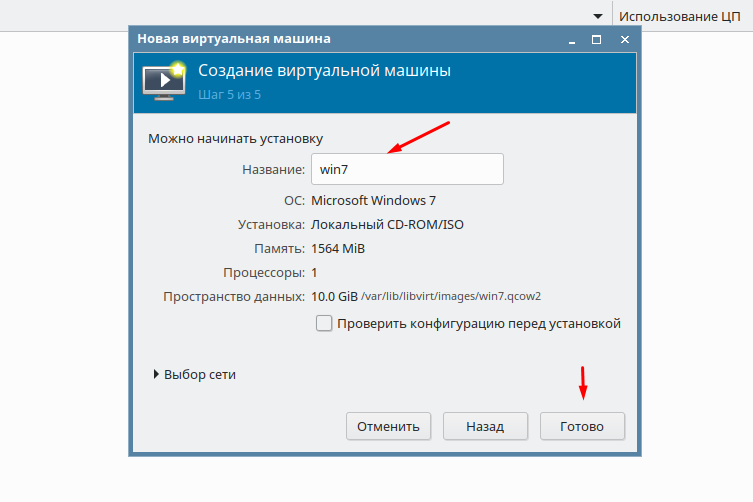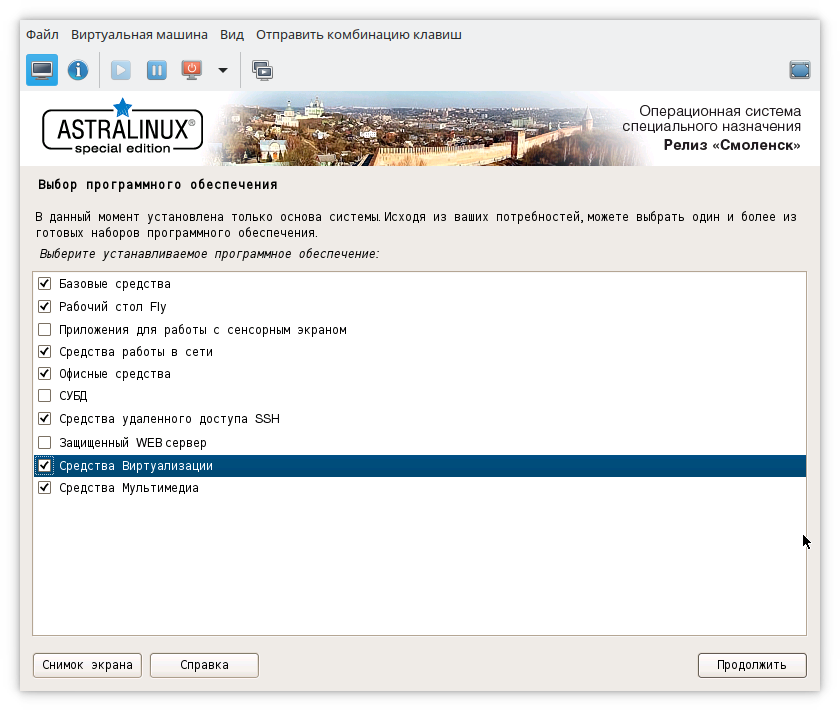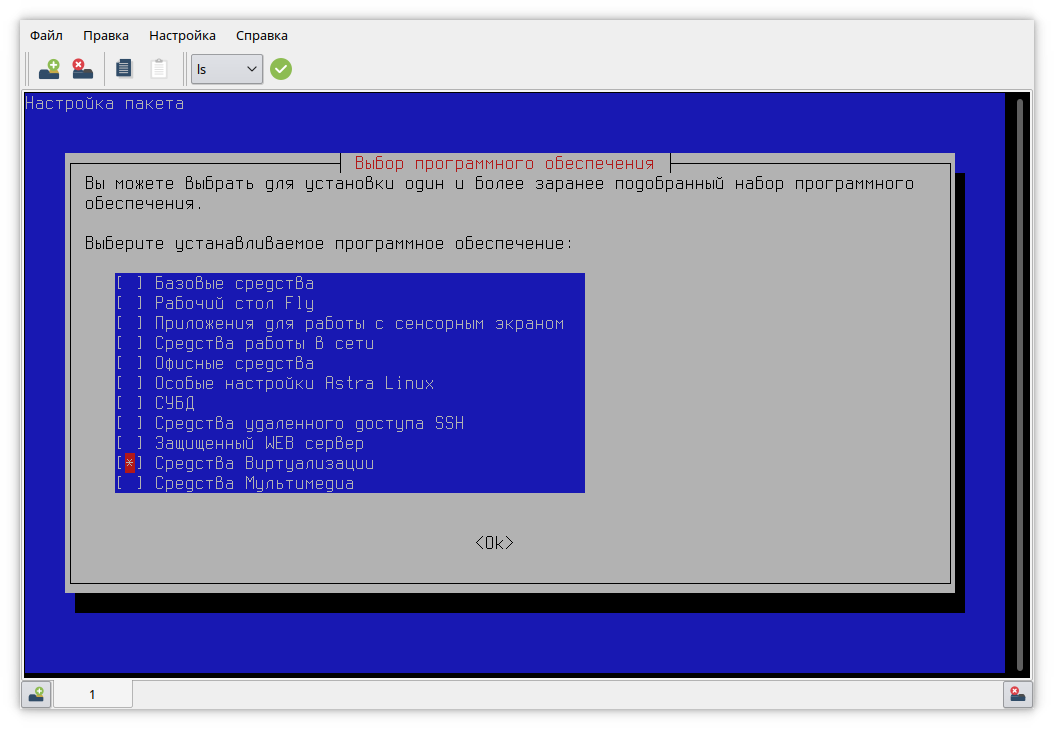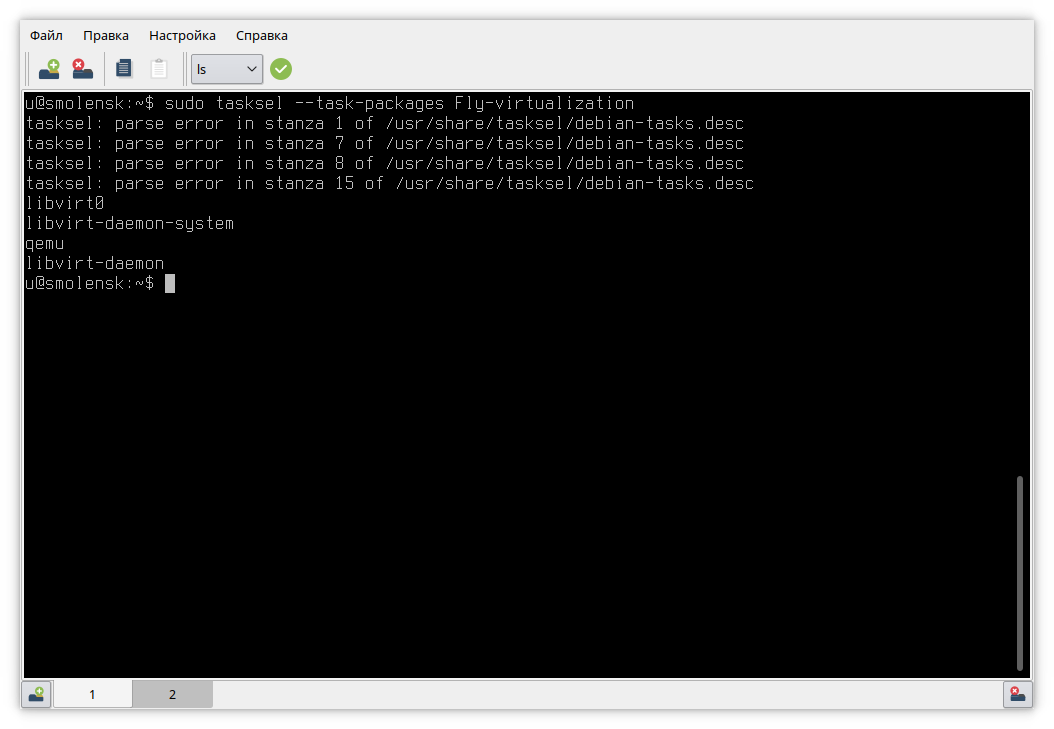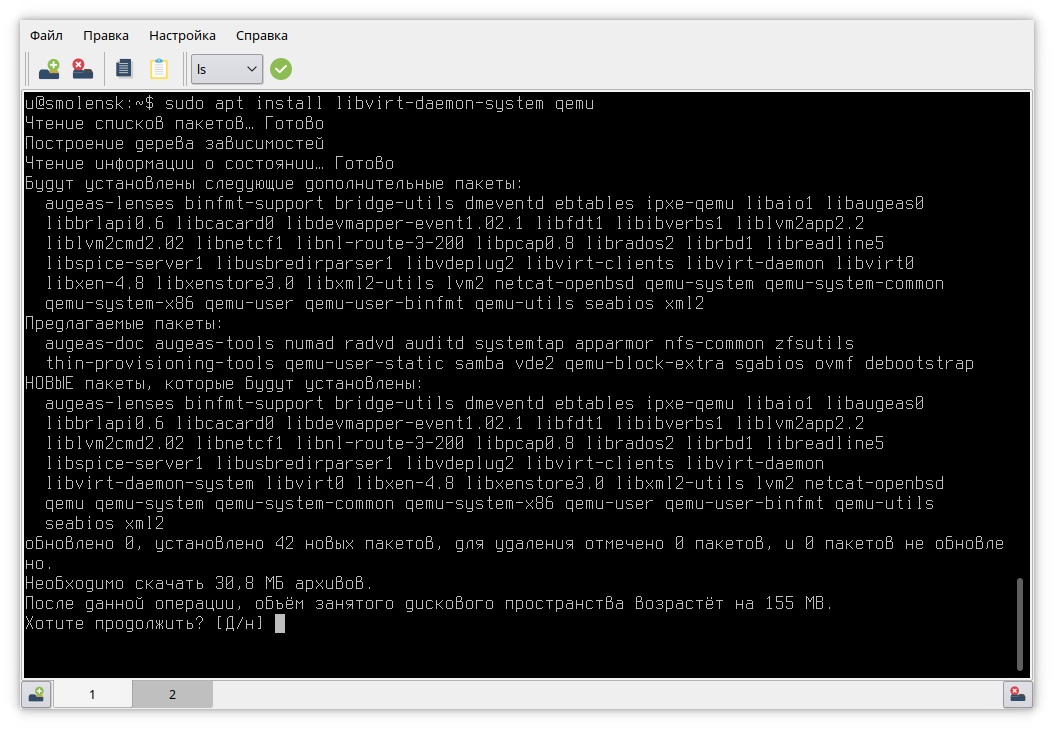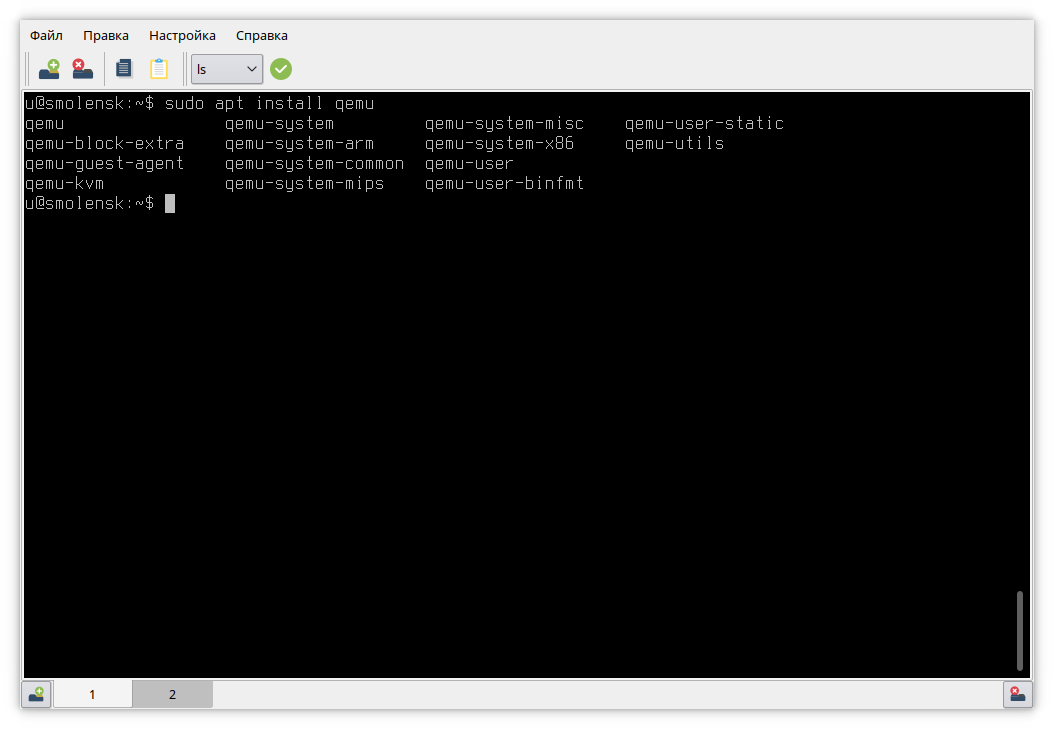- Создание виртуальных машин средствами XML в Astra Linux Special Edition
- Как в Astra Linux создать виртуальную машину
- Добавление виртуальной машины
- Astra виртуальные машины : 4 комментария
- Установка компонентов виртуализации при установке операционной системы.
- Установка компонентов виртуализации после установки операционной системы:
- Установка компонентов виртуализации с помощью tasksel
- Установка компонентов виртуализации с помощью командного интерфейса
- Установка компонентов виртуализации с помощью графического менеджера пакетов Synaptic
- Настройка прав пользователей
Создание виртуальных машин средствами XML в Astra Linux Special Edition
Порядок установки системы виртуализации QEMU/KVM см. в статье Виртуализация QEMU/KVM в Astra Linux.
При работе в Astra Linux Special Edition РУСБ.10015-01 (очередное обновление 1.7), Astra Linux Special Edition РУСБ.10152-02 (очередное обновление 4.7), Astra Linux Common Edition 2.12 для создания виртуальных машин и управления ими можно использовать графический менеджер виртуальных машин virt-manager (пакет virt-manager).
Для создания локальной виртуальной машины с помощью описания XML в системе виртуализации QEMU/KVM Astra Linux Special Edition:
1. Описать конфигурацию виртуальной машины в XML формате согласно XML Scheme (схемы расположены в /usr/share/libvirt/schemas). Подробное описание формата XML можно найти на официальном web-сайте libvirt: https://libvirt.org/formatdomain.html . В данном примере создается ВМ под названием « generic »:
- с использованием виртуального диска размером 12 GB (/var/lib/libvirt/images/generic.qcow2)
- с использованием ISO-образа для установки ОС (/opt/os_install.iso).
Пример используемого XML-описания конфигурации — приведен в файле generic.xml:
generic 38b4f179-3653-46e1-aaeb-70562869680e 1048576 1048576 1 hvm destroy restart restart /usr/bin/kvm
Для использования графического сервера Spice в приведённом выше xml-файле заменить блок:
Как в Astra Linux создать виртуальную машину
В российской операционной системе Astra Linux редакции Orel есть встроенное средство управления виртуализацией Virt-Manager. С его помощью можно организовать сервер виртуализации или просто создать виртуальную машину с необходимой ОС. Процесс создания виртуальной машины достаточно простой, наверно даже проще чем в VirtualBox или VMware. Для того чтобы вы в этом убедились сами давайте создадим виртуальную машину.
Лучшие статьи на тему настройки ОС Astra Linux, рекомендую прочитать.
Добавление виртуальной машины
В Astra Linux за виртуализацию отвечает менеджер виртуальных машин, найти его можно в меню «Пуск» в разделе «Системные».
В открывшемся окне заходим в меню «Файл» и выбираем пункт «Создать виртуальную машину».
Всего нужно пройти пять шагов, в первом нужно выбрать метод установки, мы будем устанавливать ОС из ISO образа, поэтому выбираем первый пункт «Локальный ISO или CDROM».
Дальше указываем непосредственно путь к образу с ОС. Так же не забудьте отметить пункт «Автоматически определить операционную систем носителя».
Потом настраиваем память и процессор, указываем необходимое количестве.
Четвертый шаг отвечает за настройку носителя, указываем объем диска виртуальной машины.
И в последнем шаге вводим имя виртуальной машины и указываем тип сетевого интерфейса, NAT, Сетевой мост и т.д.
После чего начнется установка операционной системы на виртуальную машину. Описывать процесс установки Windows 7 думаю нет смысла.
По его окончанию у вас будет создана виртуальная машина в Astra Linux. Как сами видите все достаточно просто. Если вы раньше имели дело с виртуализацией то создать виртуальную машину Astra Linux сможете без проблем.
Astra виртуальные машины : 4 комментария
- Александр 18.03.2022 После установки Астра Линукс у меня нет в меню Системные Менеждера виртуальных машин. Как включить его, где искать. Ноутбук Aser A315 53G
- admin Автор записи 18.03.2022 Во время установки скорее всего не отметили данный компонент «Средство виртуализации».
Установка компонентов виртуализации при установке операционной системы.
При установке операционной системы на этапе выбора пакетов для установки выбрать (поставить отметку) на пункте «Средства виртуализации»:
Установка компонентов виртуализации после установки операционной системы:
Все действия в операционной системе Astra Linux Special Edition должны осуществляться со всеми установленными оперативными обновлениями.
См. Оперативные обновления для Astra Linux Special Edition, а при использовании ПК СВ Брест также см. Архив ⬝ Совместимость версий ПК СВ «Брест» с обновлениями ОС Astra Linux Special Edition.
Если при установке ОС установка компонента «Средства виртуализации» не была выбрана, то после установки ОС это можно сделать тремя способами:
Установка компонентов виртуализации с помощью tasksel
Открыть терминал нажатием комбинации горячих клавиш «ALT + T» и ввести команду:
- Клавишами навигации (стрелками вверх и вниз) переместится на необходимый набор программного обеспечения;
- Пробелом обозначить необходимый набор программного обеспечения;
- «TAB»-ом перейти на кнопку «ОК» и нажать «Enter»;
- После этого начнется установка;
После установки всех пакетов необходимо перезагрузить операционную систему.
Нас интересует пакет Fly-virtualization — это и есть средства локальной виртуализации.
Более подробную информацию можно получить выполнив команду:
Установка компонентов виртуализации с помощью командного интерфейса
Данный способ НЕ повторяет процессы установки пакетов при установке системы, в нем рассматривается установка пакетов, содержащих необходимые компоненты.
Открыть терминал нажатием комбинации горячих клавиш «ALT + T» и ввести команду:
Все необходимые пакеты, такие как ibvirt0 и libvirt-daemon установятся автоматически. Так же будут установлены пакеты qemu, необходимые для эмуляции аппаратной платформы x86-64 (например такие как qemu-system-x86)
При необходимости эмуляции аппаратного обеспечения других аппаратных платформ ввести соответствующую команду:
После набора текста команды несколько раз нажать кнопку «Tab» для вывода возможных вариантов выбора устанавливаемых пакетов
После установки всех пакетов перезагрузить операционную систему.
Установка компонентов виртуализации с помощью графического менеджера пакетов Synaptic
Графический менеджер пакетов synaptic устанавливается автоматически при установке ОС и доступен через меню:
«Пуск» — «Панель управления» — «Программы» — «Менеджер пакетов Synaptic»
Для установки необходимых пакетов , воспользовавшись поиском по пакетной базе, (в поле поиска ввести libvirt ) выбрать правой кнопкой мыши пакет libvirt-daemon-system.
Пакеты libvirt0 и libvirt-daemon и все необходимые сопутствующие пакеты будут автоматически добавлены к выборке согласно зависимостям.
Так же для пакета qemu еще раз воспользовавшись поиском по пакетной базе, (в поле поиска ввести qemu) выбрать правой кнопкой мыши пакет qemu.
Добавленные к выборке пакеты будут поставлены в очередь на установку после пакетов из выборки по libvirt.
Нажать Применить .
После установки всех пакетов необходимо перезагрузить операционную систему.
Настройка прав пользователей
Прежде чем приступать к настройке и/или использованию virt-manager, необходимо сделать так, чтобы пользователь имел необходимые права для работы с компонентами виртуализации.
Для возможности полного управления ВМ администратор должен входить в группы kvm, libvirt-admin, libvirt-qemu, astra-console.
Для работы с ПК СВ «Брест» обычному пользователю может потребоваться вхождение в локальные группы kvm и libvirt-qemu.
Операции по изменению состава или конфигурации виртуальных машин требуют вхождения пользователя в специальную локальную административную группу libvirt-admin.
Для этого необходимо добавить пользователя в следующие группы командой: (перечисление групп добавляемых пользователю необходимо делать через запятую БЕЗ пробелов)
Для функционирования системы в режиме замкнутой программной среды (ЗПС) необходимо дополнительная установка пакета brest-digsig-key .
libvirt — admin — группа для администраторов виртуальной среды, позволяет администрировать ВМ: создавать/клонировать/удалять, изменять состав и конфигурацию
libvirt-qemu — позволяет пользователю создавать образы виртуальных машин
libvirt — позволяет пользователю подключаться к демону
disk — для работы с блочными устройствами
kvm — даёт доступ пользователю непосредственно к модулю kvm для возможности запуска самого процесса виртуализации
astra-admin — системная группа администраторов
astra-console — необходима для доступа к консоли. Для разрешения выполнения консольных команд